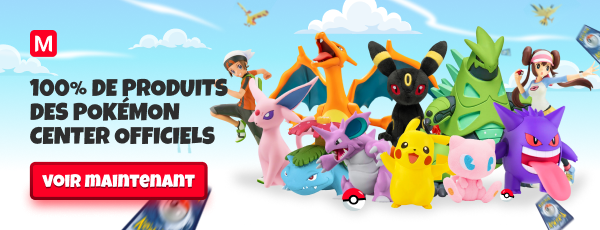Premiers Pas
Banque Pokémon est téléchargeable sur le Nintendo eShop (ou eShop pour les intimes), et nécessite la création d’un profil Nintendo Network.
Si ce n’est pas déjà fait, veuillez consulter le site officiel de Nintendo et suivre la procédure proposée.
Si vous possédez un compte Nintendo Network, vous pouvez acheter le logiciel. Pour information, la période d’essai de 30 jours n’était disponible aux nouveaux utilisateurs que jusqu’au 14 mars. Donc maintenant faudra faire chauffer l'argent, les Harpagon.
L’application coûte seule 4,99 €, par conséquent vérifiez bien la liquidité de votre compte. Pour charger son compte, il suffit (entre autres) d’acheter une carte eShop disponible dans la plupart des Grandes Surfaces et des Magasins Spécialisés ou bien en faisant chauffer la Carte Bancaire : c’est sécurisé comme système et protégé par un mot de passe (et au bout de 3 ratés, les données concernant votre CB sont effacées de la mémoire de la console), et de ce fait, je n’ai pas encore entendu de fuites de données bancaires chez BigN.
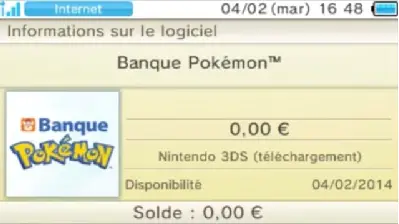
Après avoir acheté l’application, elle se télécharge et pourra être ouverte après la fin de son télédéchargement (synonyme de téléchargement, maintenant vous dormirez plus cultivé ce soir).
Voici le QR Code pour ceux qui veulent le télécharger sans avoir à ouvrir et à chercher dans l’eShop (pourquoi faire simple quand on peut faire compliquer ?).
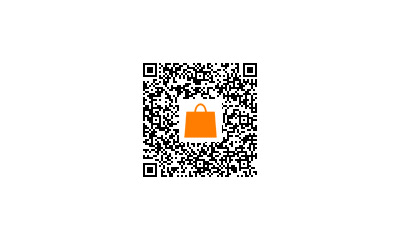
Allumez votre 3DS, lancez le wifi, appuyez sur L et R en simultané arrivé au menu HOME, l’appareil photo se lance, et un petit carré avec un dessin de Q –enfin de QR Code- est placé en bas à gauche de l'écran, touchez-le (le QR hein).
Ça vous permet d’entrer en mode QR Code : dirigez la caméra vers votre écran PC. Grâce à la magie Disney, la page eShop présentant la Banque Pokémon ferra "pomf" (Pomfret pls go). Et n'oubliez pas d'avoir allumé le wifi et d'avoir un accès à Internet !
Il est fichtrement impossible de naviguer sur la Banque Pokémon avec un stylet, et encore moins en utilisant la fonctionnalité tactile de la 3DS, qui la distingue par ailleurs de la Game Boy ou bien d’une Xbox (merci Captain Obvious).
De plus, on ne peut pas placer de Pokémon dans la Boîte Transfert, même par erreur, alors faites gaffe.
Maintenant que vous avez téléchargés Banque Pokémon, vous allez pouvoir télécharger le Poké Transfert. Non, vous ne profiterez de votre petite dernière qu'une fois le duo enfin réunit.

Pour télécharger le Poké Transfert, c'est très simple.
Lancez l'application Banque fraîchement téléchargée, et attendez qu'elle se connecte une première fois aux serveurs qui vont stocker vos Monstres de Poche.
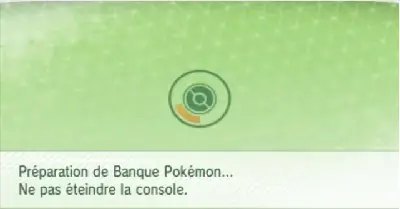
Après le choix de votre jeu (on peut en avoir plusieurs!), la Banque Pokémon va se reconnecter aux serveurs. Et là, ouvrez vos yeux et vos oreilles.

Cette phase est très importante, TRÈS IMPORTANTE, dans le sens où si jamais votre connexion Internet se coupe pour une raison X ou Y (haha), la Banque Pokémon se bloque et devient inaccessible pendant une certaine période de temps (20-30 minutes).
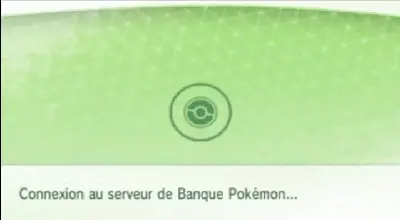
Seriously, don't fuck with it
Le menu principal de la Banque offre la possibilité de télécharger le Poké Transfert. Ce gratuiciel (ah les joies de la langue française) n’est pas disponible au téléchargement direct sur l’eShop et nécessite la Banque pour pouvoir être téléchargé et opérationnel.
Par StardustMelodia